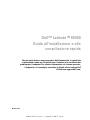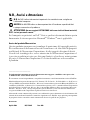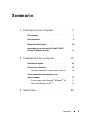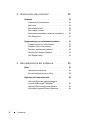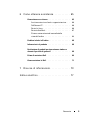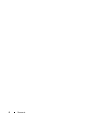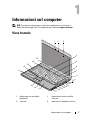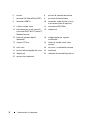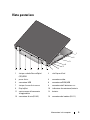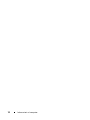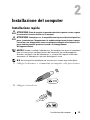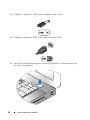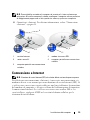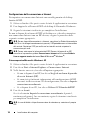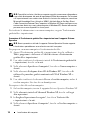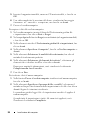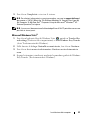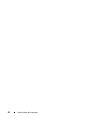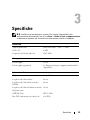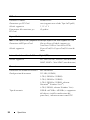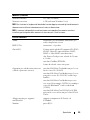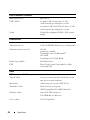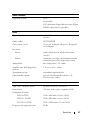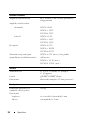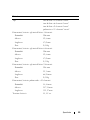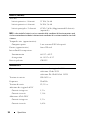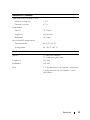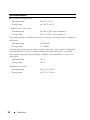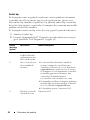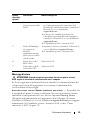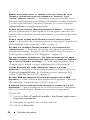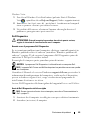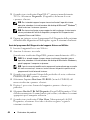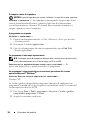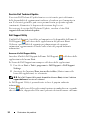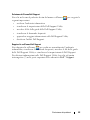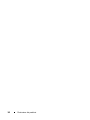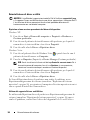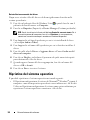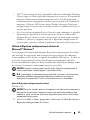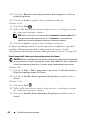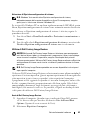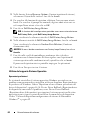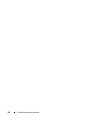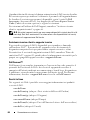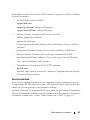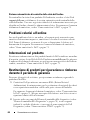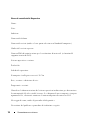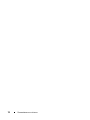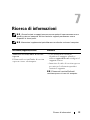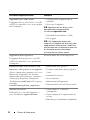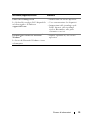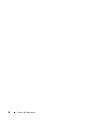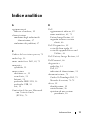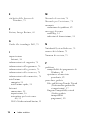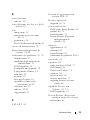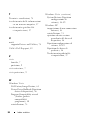www.dell.com | support.dell.com
Dell™ Latitude™ E6500
Guida all'installazione e alla
consultazione rapida
Questa guida fornisce una panoramica delle funzionalità, le specifiche
e informazioni rapide per l'installazione, il software e la risoluzione dei
problemi per il computer. Per ulteriori informazioni sul sistema operativo,
i dispositivi e le tecnologie, consultare la
Guida alla tecnologia Dell
all'indirizzo support.dell.com.
Modello PP30L

N.B., Avvisi e Attenzione
N.B. Un N.B. indica informazioni importanti che contribuiscono a migliorare
l'utilizzo del computer.
AVVISO: Un AVVISO indica un danno potenziale all'hardware o perdita di dati
e spiega come evitare il problema.
ATTENZIONE: Un messaggio di ATTENZIONE indica un rischio di danni materiali,
lesioni personali o morte.
Se il computer acquistato è un Dell™ Serie n, qualsiasi riferimento fatto in questo
documento al sistema operativo Microsoft
®
Windows
®
non è applicabile.
Avviso del prodotto Macrovision
Questo prodotto incorpora una tecnologia di protezione del copyright protetta
da rivendicazioni di determinati brevetti statunitensi e da altri diritti di proprietà
intellettuale di Macrovision Corporation e di altri soggetti detentori di diritti.
L'uso di tale tecnologia deve essere autorizzato da Macrovision Corporation ed
è previsto in ambito privato e per altri scopi limitati, salvo diversa autorizzazione
da parte di Macrovision Corporation. È vietato decodificare o disassemblare
il prodotto.
____________________
Le informazioni contenute in questo documento sono soggette a modifica senza preavviso.
© 2008 Dell Inc. Tutti i diritti riservati.
È severamente vietata la riproduzione, con qualsiasi strumento, senza l'autorizzazione scritta di Dell Inc.
Marchi utilizzati in questo documento: Dell, Latitude, Wi-Fi Catcher, Dell MediaDirect, DellConnect
e il logo DELL sono marchi di Dell Inc.; Bluetooth è un marchio registrato di Bluetooth SIG, Inc. ed
è utilizzato da Dell Inc. su licenza; Intel è un marchio registrato e Core è marchio di Intel Corporation
negli Stati Uniti e in altri Paesi; Blu-ray Disc è un marchio di Blu-ray Disc Association; Microsoft,
Windows, Windows Vista, e il logo sul pulsante Start di Windows Vista sono marchi commerciali
o registrati di Microsoft Corporation negli Stati Uniti e/o in altri Paesi.
Altri marchi e nomi commerciali possono essere utilizzati in questo documento sia in riferimento alle
aziende che rivendicano il marchio e i nomi che ai prodotti stessi. Dell Inc. nega qualsiasi partecipazione
di proprietà relativa a marchi e nomi commerciali diversi da quelli di sua proprietà.
Modello PP30L
Aprile 2008 N/P P993C Rev. A00

Sommario 3
Sommario
1 Informazioni sul computer. . . . . . . . . . . . . 7
Vista frontale. . . . . . . . . . . . . . . . . . . . . . . . 7
Vista posteriore
. . . . . . . . . . . . . . . . . . . . . . 9
Rimozione della batteria
. . . . . . . . . . . . . . . . . 10
Interruttore per la rete senza fili e Dell™ Wi-Fi
Catcher™ Network Locator
. . . . . . . . . . . . . . . 11
2 Installazione del computer . . . . . . . . . . . 13
Installazione rapida . . . . . . . . . . . . . . . . . . . 13
Connessione a Internet
. . . . . . . . . . . . . . . . . 15
Configurazione della connessione a Internet
. . . 16
Trasferimento delle informazioni su un
nuovo computer
. . . . . . . . . . . . . . . . . . . . . 17
Sistema operativo Microsoft
®
Windows
®
XP . . . 17
Microsoft Windows Vista
®
. . . . . . . . . . . . . 21
3 Specifiche . . . . . . . . . . . . . . . . . . . . . . . . 23

4 Sommario
4 Risoluzione dei problemi . . . . . . . . . . . . 33
Strumenti . . . . . . . . . . . . . . . . . . . . . . . . . 33
Indicatore di alimentazione
. . . . . . . . . . . . . 33
Codici bip
. . . . . . . . . . . . . . . . . . . . . . 34
Messaggi di errore
. . . . . . . . . . . . . . . . . 35
Messaggi di sistema
. . . . . . . . . . . . . . . . 42
Risoluzione dei problemi software e hardware
. . 44
Dell Diagnostics
. . . . . . . . . . . . . . . . . . . 45
Suggerimenti per la risoluzione dei problemi
. . . . . . 47
Problemi relativi all'alimentazione
. . . . . . . . . 47
Problemi relativi alla memoria
. . . . . . . . . . . 49
Blocchi e problemi del software
. . . . . . . . . . 49
Servizio Dell Technical Update
. . . . . . . . . . . 52
Dell Support Utility
. . . . . . . . . . . . . . . . . 52
5 Reinstallazione del software . . . . . . . . . 55
Driver . . . . . . . . . . . . . . . . . . . . . . . . . . . 55
Identificazione di driver
. . . . . . . . . . . . . . . 55
Reinstallazione di driver e utilità
. . . . . . . . . . 56
Ripristino del sistema operativo
. . . . . . . . . . . . . 58
Utilizzo di Ripristino configurazione di
sistema di Microsoft
®
Windows
®
. . . . . . . . . 59
Utilizzo di Dell Factory Image Restore
. . . . . . . 61
Utilizzo del supporto Sistema Operativo
. . . . . . 62

Sommario 5
6 Come ottenere assistenza . . . . . . . . . . . . 65
Come ottenere assistenza . . . . . . . . . . . . . . . . 65
Assistenza tecnica clienti e supporto tecnico
. . . 66
DellConnect™
. . . . . . . . . . . . . . . . . . . . 66
Servizi in linea
. . . . . . . . . . . . . . . . . . . 66
Servizio AutoTech
. . . . . . . . . . . . . . . . . 67
Sistema automatizzato di controllo dello
stato dell'ordine
. . . . . . . . . . . . . . . . . . 68
Problemi relativi all'ordine
. . . . . . . . . . . . . . . 68
Informazioni sul prodotto
. . . . . . . . . . . . . . . . 68
Restituzione di prodotti per riparazione o rimborso
durante il periodo di garanzia
. . . . . . . . . . . . . . 68
Prima di contattare Dell
. . . . . . . . . . . . . . . . . 69
Come contattare la Dell
. . . . . . . . . . . . . . . . . 71
7 Ricerca di informazioni . . . . . . . . . . . . . . 73
Indice analitico
. . . . . . . . . . . . . . . . . . . . . . . 77

6 Sommario

Informazioni sul computer 7
Informazioni sul computer
N.B. Per ulteriori informazioni su queste caratteristiche, consultare la
Guida alla tecnologia Dell™ sul computer o all'indirizzo support.dell.com.
Vista frontale
1 videocamera e microfono
(opzionale)
2 dispositivo di chiusura dello
schermo
3 schermo 4 indicatori di stato della tastiera
A
9
2 31
4
5
8
9
10
7
6
11
12
14
13
15
18
19
23
25
17
16
22
20
24
21

8 Informazioni sul computer
5 tastiera 6 pulsanti di controllo del volume
7 pulsante Dell ControlPoint (DCP) 8 pulsante di alimentazione
9 connettori USB (2) 10 connettori audio (linea di uscita)
e microfono (linea di ingresso)
11 slot per schede smart 12 connettore IEEE 1394a
13 interruttore per la rete senza fili
e pulsante Dell™ Wi-Fi Catcher™
Network Locator
14 altoparlanti
15 lettore di impronte digitali
(opzionale)
16 alloggiamento per supporti
multimediali
17 slot per PC Card 18 lettore di schede smart senza
contatti
19 track stick 20 chiusura a scatto dello schermo
21 pulsanti del touchpad/track stick 22 touchpad
23 altoparlanti 24 indicatori di stato della periferica
25 sensore luce ambiente

Informazioni sul computer 9
Vista posteriore
1 slot per scheda SecureDigital
(SD)/SDIO
2 slot ExpressCard
3 prese d'aria 4 connettore video
5 connettore USB 6 connettore eSATA/USB
7 slot per il cavo di sicurezza 8 connettore dell'adattatore c.a.
9 DisplayPort 10 indicatore alimentazione/batteria
11 contrassegno allineamento
alloggiamento
12 batteria
13 connettore di rete (RJ-45) 14 connettore del modem (RJ-11)
14 10
6
1
4
9
5
2
13
3
1112
7
8

10 Informazioni sul computer
ATTENZIONE: Non ostruire le prese di raffreddamento, non introdurvi oggetti ed
evitare l'accumulo di polvere. Non riporre il computer Dell in un ambiente con
aerazione insufficiente, ad esempio una valigetta chiusa, durante il funzionamento,
in quanto ciò potrebbe provocare incendi o il danneggiamento del computer. La
ventola viene attivata quando il computer si surriscalda. Il rumore della ventola
è normale e non indica alcun problema relativo alla ventola o al computer.
Rimozione della batteria
ATTENZIONE: Prima di eseguire le procedure descritte in questa sezione, seguire
le istruzioni di sicurezza fornite con il computer.
ATTENZIONE: Prima di effettuare tali procedure, spegnere il computer. Quindi
spegnere il computer, scollegare l'adattatore c.a. dalla presa elettrica e dal
computer, scollegare il modem dal connettore a parete e dal computer, quindi
rimuovere eventuali altri cavi esterni dal computer.
ATTENZIONE: L'uso di batterie incompatibili può provocare incendi o esplosioni.
Sostituire la batteria esclusivamente con una compatibile acquistata presso Dell.
La batteria è progettata per funzionare con il computer Dell™. Non usare una
batteria di altri computer.

Informazioni sul computer 11
Interruttore per la rete senza fili e Dell™ Wi-Fi
Catcher™ Network Locator
Utilizzare l'interruttore per la rete senza fili per attivare o disattivare i dispositivi
della rete senza fili e Wi-Fi Catcher Network Locator per trovare le reti. Per
ulteriori informazioni sull'interruttore per la rete senza fili su Wi-Fi Catcher
Network Locator, consultare la Guida alla tecnologia Dell sul computer
oall'indirizzo support.dell.com. Per maggiori informazioni su come
connettersi all'Internet, consultare "Connessione a Internet" a pagina 15.
icona dell'interruttore per la rete senza fili
icona di Dell Wi-Fi Catcher Network Locator

12 Informazioni sul computer

Installazione del computer 13
Installazione del computer
Installazione rapida
ATTENZIONE: Prima di eseguire le procedure descritte in questa sezione, seguire
le istruzioni di sicurezza fornite con il computer.
ATTENZIONE: L'adattatore c.a. è compatibile con le prese elettriche di qualsiasi
paese. I connettori per l'alimentazione e le ciabatte variano invece da paese a paese.
L'uso di un cavo incompatibile o non correttamente collegato alla ciabatta o alla
presa elettrica potrebbe provocare incendi o il danneggiamento
dell'apparecchiatura.
AVVISO: Quando si scollega l'adattatore c.a. dal computer, fare presa sul connettore
(non sul cavo) e tirare con decisione ma delicatamente, per non danneggiarlo.
Quando si avvolge il cavo dell'adattatore c.a., accertarsi di seguire la forma del
connettore sull'adattatore c.a. per non danneggiare il cavo.
N.B. Alcuni dispositivi potrebbero non essere inclusi se non sono stati ordinati.
1
Collegare l'adattatore c.a. al connettore sul computer e alla presa elettrica.
2
Collegare il cavo di rete.

14 Installazione del computer
3
Collegare i dispositivi USB, quali un mouse o una tastiera.
4
Collegare i dispositivi IEEE 1394, come un lettore DVD.
5
Aprire lo schermo del computer e premere il pulsante di alimentazione per
accendere il computer.

Installazione del computer 15
N.B. È consigliabile accendere il computer ed arrestare il sistema almeno una
volta prima di installare eventuali schede o collegare il computer ad una periferica
di alloggiamento, oppure ad un'altra periferica esterna, quale una stampante.
6
Connettersi a Internet. Per ulteriori informazioni, vedere "Connessione
a Internet" a pagina 15.
Connessione a Internet
N.B. Il fornitore di servizi Internet (ISP) e le relative offerte variano da paese a paese.
Per effettuare una connessione a Internet, è necessaria una connessione via
modem o di rete e un account presso un fornitore di servizi Internet (ISP). Se
si utilizza una connessione remota, collegare una linea telefonica al connettore
del modem sul computer e alla presa a muro del telefono prima di impostare
la connessione Internet. Se si utilizza una connessione modem DSL o via
cavo/satellitare, rivolgersi all'ISP o al servizio telefonico cellulare per le
istruzioni di installazione.
1 servizio Internet 2 modem via cavo o DSL
3 router senza fili 4 computer portatile con connessione
cablata
5 computer portatile con connessione
wireless
1
2
3
1
2
3
4
5

16 Installazione del computer
Configurazione della connessione a Internet
Per impostare una connessione Internet con un collegamento sul desktop
fornito dall'ISP:
1
Salvare e chiudere i file aperti e uscire da tutte le applicazioni in esecuzione.
2
Fare doppio clic sull'icona dell'ISP sul desktop di Microsoft
®
Windows
®
.
3
Seguire le istruzioni visualizzate per completare l'installazione.
Se non si dispone di un'icona dell'ISP sul desktop o se si desidera impostare
una connessione Internet con un ISP diverso, eseguire la procedura nella
seguente sezione appropriata.
N.B. Se non è possibile connettersi a Internet, consultare la Guida alla tecnologia
Dell. Se ci si è collegati correttamente in passato, l'ISP potrebbe avere un'interruzione
del servizio. Contattare l'ISP per verificare lo stato del servizio o ripetere la
connessione più tardi.
N.B. Tenere sotto mano le informazioni dell'ISP. Se non si dispone di un ISP,
consultare la procedura guidata Connessione a Internet nella funzione Guida in
linea e supporto tecnico del menu Start di Microsoft
®
Windows
®
.
Sistema operativo Microsoft
®
Windows
®
XP
1
Salvare e chiudere i file aperti e uscire da tutte le applicazioni in esecuzione.
2
Fare clic su
Start
→
Internet Explorer
→
Connessione a Internet
.
3
Nella finestra successiva, fare clic sull'opzione appropriata:
• Se non si dispone di un ISP, fare clic su
Scegli da un elenco di provider
di servizi Internet (ISP)
.
• Se sono state già ottenute informazioni sulla configurazione dall'ISP,
ma non è stato ricevuto un CD di configurazione, fare clic su
Imposta
connessione manualmente
.
• Se si dispone di un CD, fare clic su
Utilizza il CD fornito dall'ISP
.
4
Fare clic su
Avanti
.
Se si è selezionato
Imposta la connessione manualmente
al punto 3,
continuare col punto 5. In caso contrario, seguire le istruzioni visualizzate
per completare l'installazione.
N.B. In caso di dubbi sul tipo di connessione da selezionare, contattare il proprio
ISP.

Installazione del computer 17
5
Fare clic sull'opzione appropriata in
Indicare la modalità di connessione
aInternet
, quindi fare clic su
Avanti
.
6
Utilizzare le informazioni di configurazione fornite dall'ISP per completare
la configurazione.
Microsoft Windows Vista
®
1
Salvare e chiudere i file aperti e uscire da tutte le applicazioni in esecuzione.
2
Fare clic sul pulsante Start di Windows Vista
→
Pannello di controllo
.
3
In
Rete e Internet
, fare clic su
Connetti a Internet
.
4
Nella finestra
Connessione a Internet
, fare clic su
Banda larga (PPPoE)
osu
Remota
, in base alla modalità di connessione:
•Scegliere
Banda larga
se si utilizza una connessione DSL, satellitare,
con un modem TV via cavo o con la tecnologia senza fili Bluetooth.
•Scegliere
Remota
se si utilizza un modem collegato alla linea telefonica
o ISDN.
N.B. Se non si conosce il tipo di connessione selezionata, fare clic su Aiutami
a scegliere o contattare il proprio ISP.
5
Seguire le istruzioni visualizzate e utilizzare le informazioni di configurazione
fornite dall'ISP per completare la configurazione.
Trasferimento delle informazioni su un nuovo
computer
Sistema operativo Microsoft
®
Windows
®
XP
Il sistema operativo Windows XP fornisce il Trasferimento guidato file e
impostazioni per trasferire i dati dal computer di origine al nuovo computer.
I dati possono essere trasferiti sul nuovo computer tramite una connessione di
rete o seriale oppure memorizzati su un supporto rimovibile, come un CD
masterizzabile, e poi trasferiti sul nuovo computer.

18 Installazione del computer
N.B. È possibile trasferire i dati da un computer vecchio a uno nuovo collegando un
cavo seriale direttamente alle porte di input/output (I/O) dei due computer. Per istruzioni
sull'impostazione di una connessione diretta via cavo tra due computer, consultare
Microsoft Knowledge Base, Articolo n. 305621, dal titolo How to Set Up a Direct
Cable Connection Between Two Computers in Windows XP (Come configurare una
connessione diretta via cavo tra due computer in Windows XP). Queste informazioni
possono non essere disponibili in alcuni paesi.
Per trasferire le informazioni a un nuovo computer, eseguire Trasferimento
guidato file e impostazioni.
Esecuzione di Trasferimento guidato file e impostazioni con il supporto Sistema
Operativo
N.B. Questa procedura richiede il supporto Sistema Operativo. Questo supporto
è facoltativo e potrebbe non essere fornito con tutti i computer.
Per preparare un nuovo computer al trasferimento dei file:
1
Aprire il Trasferimento guidato file e impostazioni: fare clic su
Start
→
Tutti i programmi
→
Accessori
→
Utilità di sistema
→
Trasferimento
guidato file e impostazioni
.
2
Una volta visualizzata la schermata iniziale di
Trasferimento guidato file
e impostazioni
, fare clic su
Avanti
.
3
Nella schermata
Specificare il computer?
, fare clic su
Nuovo computer
→
Avanti
.
4
Nella schermata
Si dispone di un CD di Windows XP?
, fare clic su
Si
utilizzerà la procedura guidata contenuta nel CD di Windows XP
→
Avanti
.
5
Una volta visualizzata la schermata
Passare al vecchio computer
, andare al
vecchio computer.
Non
fare clic su
Avanti
per ora.
Per copiare i dati dal vecchio computer:
1
Sul vecchio computer, inserire il supporto
Sistema Operativo
Windows XP.
2
Nella
schermata iniziale di Microsoft Windows XP
, fare clic su
Esegui
altre operazioni
.
3
In
Scegliere l'operazione da eseguire?
, fare clic su
Trasferisci file
e impostazioni
→
Avanti
.
4
Nella schermata
Specificare il computer?
, fare clic su
Vecchio computer
→
Avanti
.

Installazione del computer 19
5
Nella schermata
Selezionare la modalità di trasferimento
, fare clic sul
metodo di trasferimento preferito.
6
Nella schermata
Selezionare gli elementi da trasferire?
, selezionare gli
elementi che si desidera trasferire e fare clic su
Avanti
.
Dopo avere copiato le informazioni, verrà visualizzata la schermata
Completamento fase di raccolta
.
7
Fare clic su
Fine
.
Per trasferire i dati al nuovo computer:
1
Nella schermata
Passare al vecchio computer
sul nuovo computer, fare clic
su
Avanti
.
2
Nella schermata
Specificare il percorso di file e cartelle?
, selezionare il metodo
scelto per il trasferimento delle impostazioni e dei file e fare clic su
Avanti
.
La procedura guidata applica i file e le impostazioni raccolti al nuovo
computer.
3
Nella schermata
Operazione completata
, fare clic su
Operazione completata
,
quindi riavviare il sistema.
Esecuzione del Trasferimento guidato file e impostazioni senza il supporto Sistema
operativo
Per eseguire il Trasferimento guidato file e impostazioni senza il supporto
Sistema Operativo, è necessario creare un disco Trasferimento guidato che
consente di creare un file di immagine di backup su un supporto rimovibile.
Per creare un disco con la procedura guidata, usare il nuovo computer con
Windows XP e procedere come segue.
1
Aprire il Trasferimento guidato file e impostazioni: fare clic su
Start
→
Tutti i programmi
→
Accessori
→
Utilità di sistema
→
Trasferimento
guidato file e impostazioni
.
2
Una volta visualizzata la schermata iniziale di
Trasferimento guidato file
e impostazioni
, fare clic su
Avanti
.
3
Nella schermata
Specificare il computer?
, fare clic su
Nuovo computer
→
Avanti
.
4
Nella schermata
Si dispone di un CD di Windows XP?
, fare clic su
Crea
un disco del Trasferimento guidato file e impostazioni nell'unità
seguente
→
Avanti
.

20 Installazione del computer
5
Inserire il supporto rimovibile, come un CD masterizzabile, e fare clic su
OK
.
6
Una volta completata la creazione del disco e visualizzato il messaggio
Passare al vecchio computer
,
non
fare clic su
Avanti
.
7
Passare al vecchio computer.
Per copiare i dati dal vecchio computer:
1
Nel vecchio computer, inserire il disco del Trasferimento guidato file
eimpostazioni e fare clic su
Start
→
Esegui
.
2
Nel campo
Apri
nella finestra
Esegui
, cercare
fastwiz
(nel supporto rimovibile)
e fare clic su
OK
.
3
Nella schermata iniziale di
Trasferimento guidato file e impostazioni
, fare
clic su
Avanti
.
4
Nella schermata
Specificare il computer?
, fare clic su
Vecchio computer
→
Avanti
.
5
Nella schermata
Selezionare la modalità di trasferimento
, fare clic sul
metodo di trasferimento preferito.
6
Nella schermata
Selezionare gli elementi da trasferire?
, selezionare gli
elementi che si desidera trasferire e fare clic su
Avanti
.
Dopo avere copiato le informazioni, verrà visualizzata la schermata
Completamento fase di raccolta
.
7
Fare clic su
Fine
.
Per trasferire i dati al nuovo computer:
1
Nella finestra
Passare al vecchio computer
visualizzata nel nuovo computer,
fare clic su
Avanti
.
2
Nella schermata
Specificare il percorso di file e cartelle?
, selezionare il
metodo scelto per il trasferimento delle impostazioni e dei file e fare clic su
Avanti
. Seguire le istruzioni visualizzate.
La procedura guidata legge i file e le impostazioni raccolti e li applica al
nuovo computer.
Quando tutte le impostazioni e tutti i file sono stati applicati, verrà
visualizzata la schermata
Completata
.
La pagina si sta caricando...
La pagina si sta caricando...
La pagina si sta caricando...
La pagina si sta caricando...
La pagina si sta caricando...
La pagina si sta caricando...
La pagina si sta caricando...
La pagina si sta caricando...
La pagina si sta caricando...
La pagina si sta caricando...
La pagina si sta caricando...
La pagina si sta caricando...
La pagina si sta caricando...
La pagina si sta caricando...
La pagina si sta caricando...
La pagina si sta caricando...
La pagina si sta caricando...
La pagina si sta caricando...
La pagina si sta caricando...
La pagina si sta caricando...
La pagina si sta caricando...
La pagina si sta caricando...
La pagina si sta caricando...
La pagina si sta caricando...
La pagina si sta caricando...
La pagina si sta caricando...
La pagina si sta caricando...
La pagina si sta caricando...
La pagina si sta caricando...
La pagina si sta caricando...
La pagina si sta caricando...
La pagina si sta caricando...
La pagina si sta caricando...
La pagina si sta caricando...
La pagina si sta caricando...
La pagina si sta caricando...
La pagina si sta caricando...
La pagina si sta caricando...
La pagina si sta caricando...
La pagina si sta caricando...
La pagina si sta caricando...
La pagina si sta caricando...
La pagina si sta caricando...
La pagina si sta caricando...
La pagina si sta caricando...
La pagina si sta caricando...
La pagina si sta caricando...
La pagina si sta caricando...
La pagina si sta caricando...
La pagina si sta caricando...
La pagina si sta caricando...
La pagina si sta caricando...
La pagina si sta caricando...
La pagina si sta caricando...
La pagina si sta caricando...
La pagina si sta caricando...
La pagina si sta caricando...
La pagina si sta caricando...
La pagina si sta caricando...
La pagina si sta caricando...
-
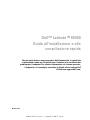 1
1
-
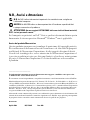 2
2
-
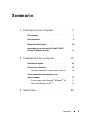 3
3
-
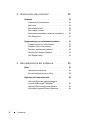 4
4
-
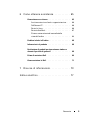 5
5
-
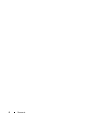 6
6
-
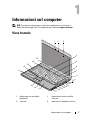 7
7
-
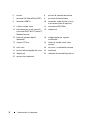 8
8
-
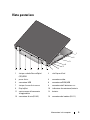 9
9
-
 10
10
-
 11
11
-
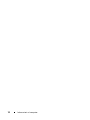 12
12
-
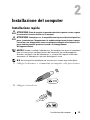 13
13
-
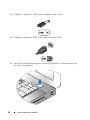 14
14
-
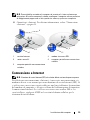 15
15
-
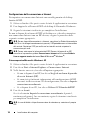 16
16
-
 17
17
-
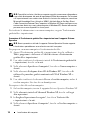 18
18
-
 19
19
-
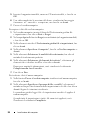 20
20
-
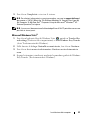 21
21
-
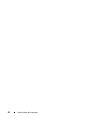 22
22
-
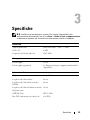 23
23
-
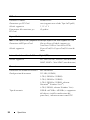 24
24
-
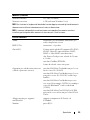 25
25
-
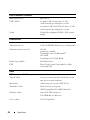 26
26
-
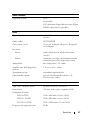 27
27
-
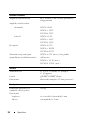 28
28
-
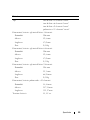 29
29
-
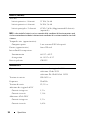 30
30
-
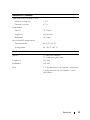 31
31
-
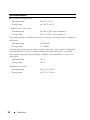 32
32
-
 33
33
-
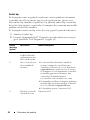 34
34
-
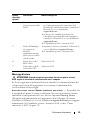 35
35
-
 36
36
-
 37
37
-
 38
38
-
 39
39
-
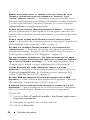 40
40
-
 41
41
-
 42
42
-
 43
43
-
 44
44
-
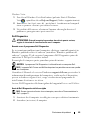 45
45
-
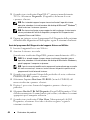 46
46
-
 47
47
-
 48
48
-
 49
49
-
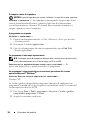 50
50
-
 51
51
-
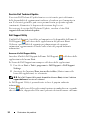 52
52
-
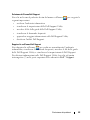 53
53
-
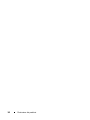 54
54
-
 55
55
-
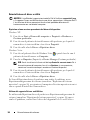 56
56
-
 57
57
-
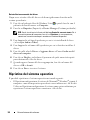 58
58
-
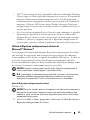 59
59
-
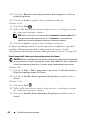 60
60
-
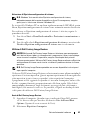 61
61
-
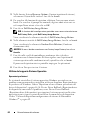 62
62
-
 63
63
-
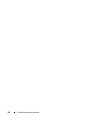 64
64
-
 65
65
-
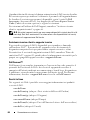 66
66
-
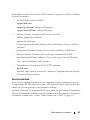 67
67
-
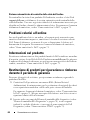 68
68
-
 69
69
-
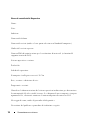 70
70
-
 71
71
-
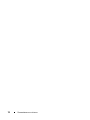 72
72
-
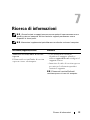 73
73
-
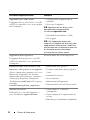 74
74
-
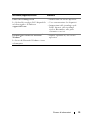 75
75
-
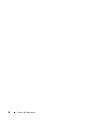 76
76
-
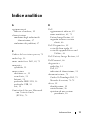 77
77
-
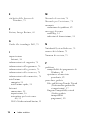 78
78
-
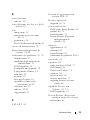 79
79
-
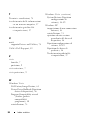 80
80
Documenti correlati
-
Dell OptiPlex FX160 Guida Rapida
-
Dell precision m2400 Guida Rapida
-
Dell Vostro 410 Guida Rapida
-
Dell Latitude E4300 Guida Rapida
-
Dell Latitude E6400 ATG Guida Rapida
-
Dell Vostro 1700 Manuale del proprietario
-
Dell Vostro 1500 Manuale del proprietario
-
Dell Inspiron 2200 Manuale del proprietario
-
Dell Inspiron 1200 Manuale del proprietario
-
Dell XPS M1210 Manuale del proprietario